Jak uruchomić funkcjonalność oceny zgłoszeń?
Dzięki ocenie zgłoszeń będziesz mógł poznać opinię klientów na temat jakości obsługi i skuteczności w rozwiązywaniu problemów. Możliwość oceny możesz ustawić np. w treścii wiadomości lub podsumowaniu które wysyłane jest klientowi po zamknięciu zgłoszenia. Klient po kliknięciu w link zostanie przekierowany do ankiety, w której będzie mógł zostawić komentarz.
Z zakładki Administracja wybierz Zgłoszenia → Kolejki, wejdź w wybraną kolejkę i kliknij przycisk  .
.
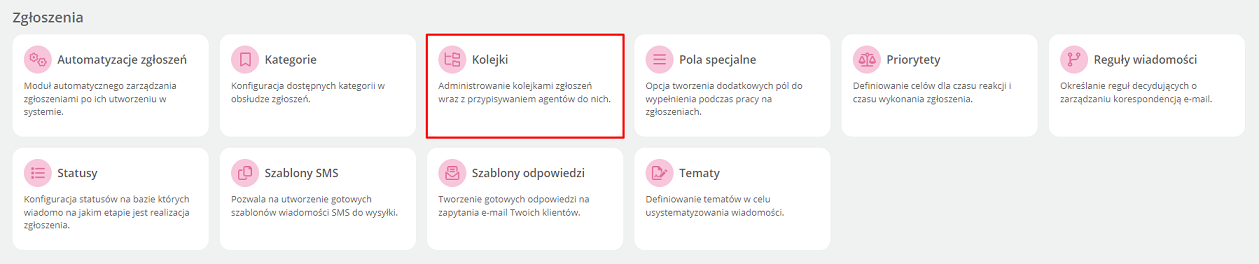
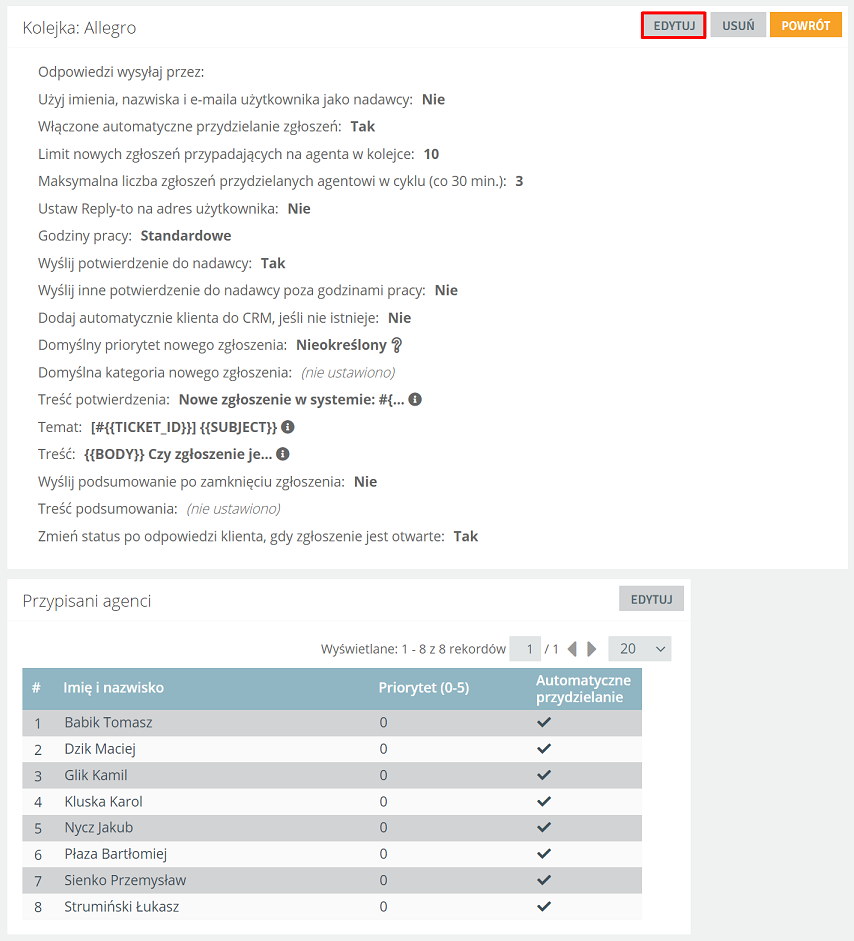
Następnie np. w treści potwierdzenia lub tematu wiadomości w źródle należy dodać linki do ocen.
- {{RATE_:)_LINK}} - link do zadowolonej buźki
- {{RATE_:|_LINK}} - link do neutralnej buźki
- {{RATE_:(_LINK}} - link do smutnej buźki
Jak to zrobić? Wystarczy, że z listy PERSONALIZUJ wybierzesz linki do ocen.
Linki możesz dostosować do swoich potrzeb - odpowiednio formatując tekst lub umieszczając obrazki, które po kliknięciu przeniosą do ankiety.
Przykładowy kod do wstawienia w źródle:
<span>Czy zgłoszenie jest dobrze obsługiwane?</span><span style="color: inherit;"> </span><a href="{{RATE_:)_LINK}}">
<font color="#6ba54a"><u>TAK</u></font>
</a><span style="color: inherit;"> </span><a href="{{RATE_:|_LINK}}">
<font color="#ce0000"><u>NIE</u></font>
</a>Przykład
W kolejce "Helpdesk" w podsumowaniu zgłoszenia wprowadzono funkcjonalność oceny zgłoszeń i dodano linki do ocen. Po sformatowaniu potwierdzenie wygląda w następujący sposób:
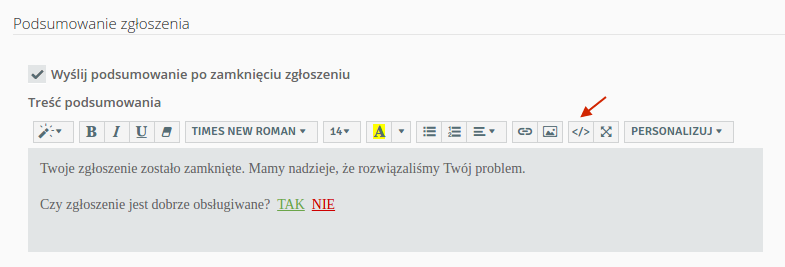
Funkcjonalność zadziała w następujący sposób: Po rozwiązaniu zgłoszenia i ustawieniu statusu na Zamknięte do klienta zostanie wysłane podsumowanie zgłoszenia wraz z możliwością oceny.
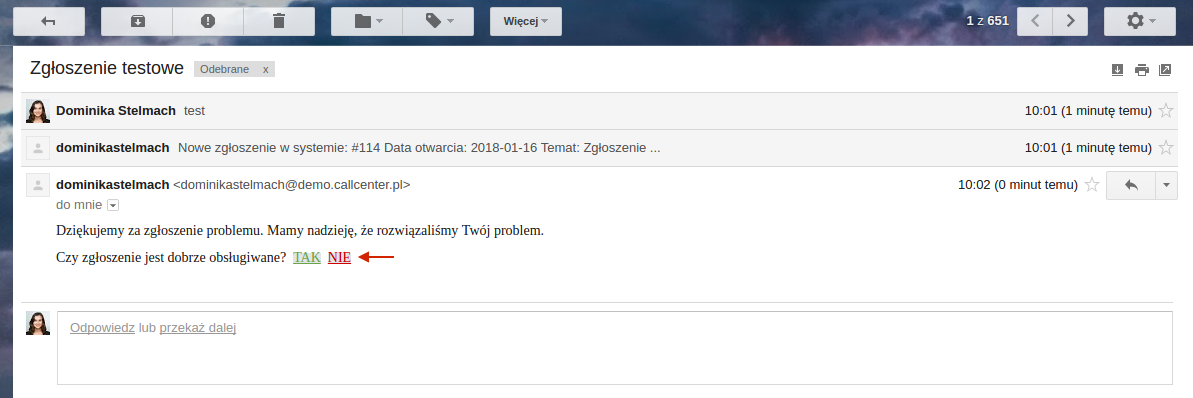
Jeśli klient kliknie np. "Tak" zostanie przekierowany na stronę na, której będzie mógł zostawić komentarz.
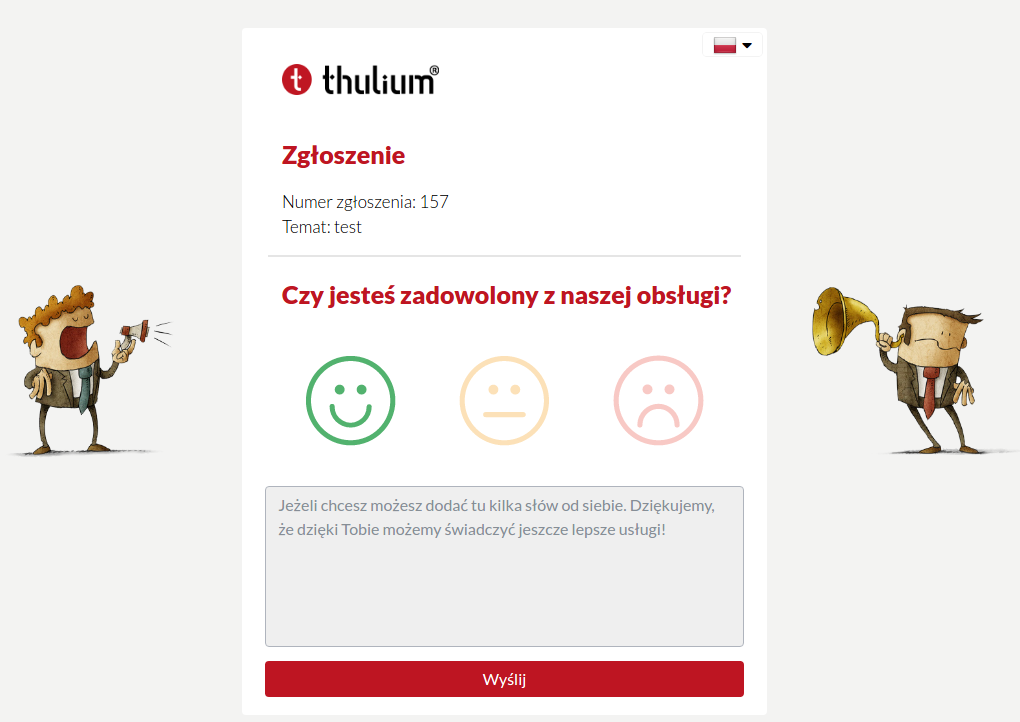
Oceny zgłoszeń można zobaczyć w zakładce Raporty → Zgłoszenia → Ocena zgłoszeń.
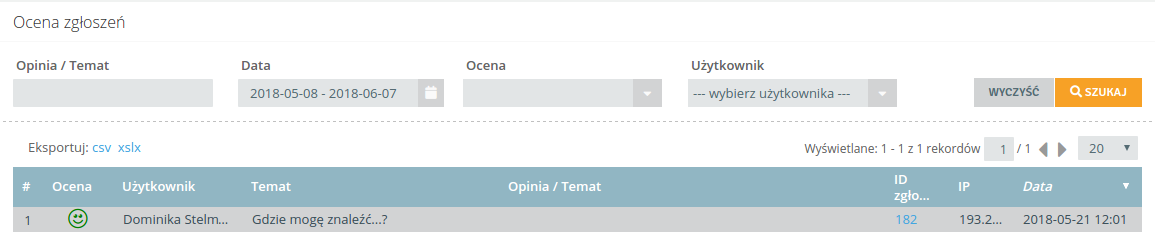
Ważne...⚠️
Ocena nie pokaże się od razu - dane mogą pojawić się w systemie po kilkunastu minutach.

Podziel się swoją opinią